Инсталирајте Виндовс 7 уместо Виндовс 10
Упркос чињеници да је Мицрософт већ издао два нова оперативна система, многи корисници остају предани добрим старим "седам" и настоје да га користе на свим својим рачунарима. Ако постоји неколико проблема са инсталацијом само-монтираних десктоп рачунара током инсталације, овде на лаптоповима са унапред инсталираним "десет" ће се морати суочити са неким тешкоћама. У овом чланку ћемо говорити о томе како промијенити ОС са Виндовс 10 на Виндовс 7.
Садржај
Инсталирање Виндовса 7 уместо "десет"
Главни проблем код инсталирања "седам" на рачунар са оперативним системом Виндовс 10 је некомпатибилност фирмвера. Чињеница је да Вин 7 не пружа подршку за УЕФИ и, као резултат, ГПТ тип диск структура. Ове технологије се користе у уређајима са унапред инсталираним системима десете породице, што нам онемогућава да инсталирамо старије оперативне системе. Штавише, чак и преузимање са таквих инсталационих медија није могуће. Затим дајемо упутства за заобилажење ових ограничења.
Корак 1: Онемогућите безбедно покретање
У ствари, УЕФИ је исти БИОС, али са новим функцијама, које укључују безбедно покретање или Сецуре Боот. Такође не дозвољава покретање са инсталационог диска са "седам" у нормалном режиму. За почетак, ова опција мора бити искључена у поставкама фирмвера.
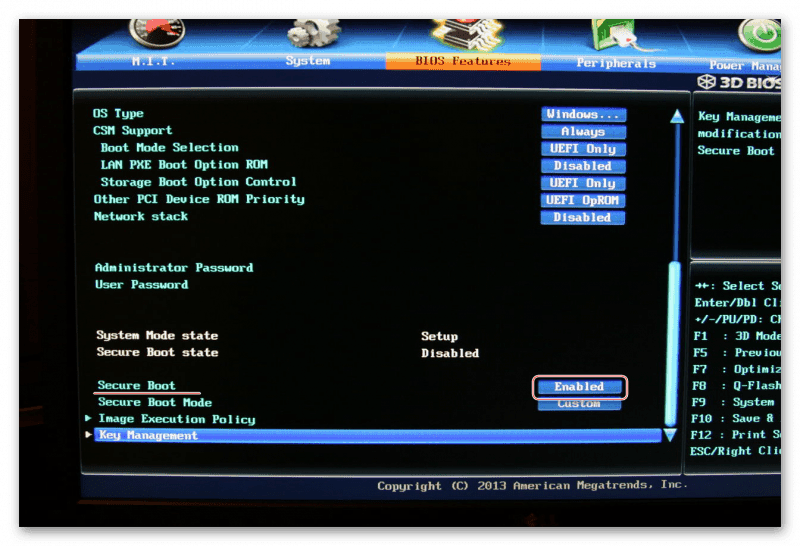
Више детаља: Онемогућите безбедно покретање у БИОС-у
Корак 2: Припремите медијум за покретање
Писање покретачких медија са оперативним системом Виндовс 7 је прилично једноставно, јер постоји много алата који олакшавају задатак. То је УлтраИСО , Довнлоад Тоол и друге сличне програме.
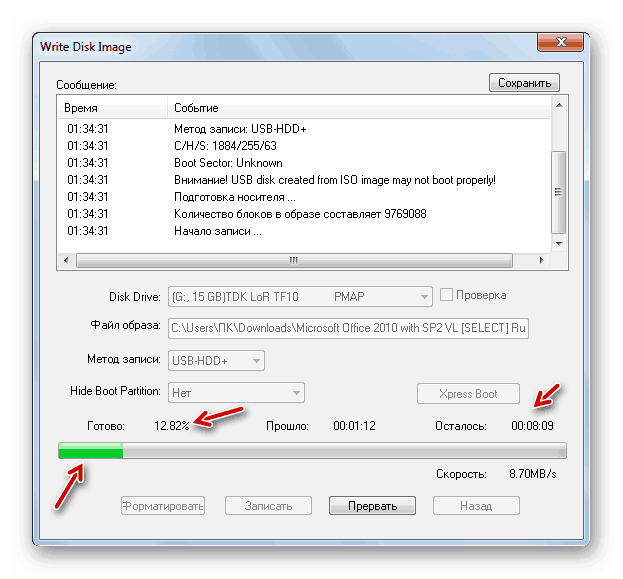
Више детаља: Креирајте УСБ флеш диск за покретање система са оперативним системом Виндовс 7
Корак 3: Претворите ГПТ у МБР
У процесу инсталације неизбјежно ћемо наићи на још једну препреку - некомпатибилност "седам" и ГПТ-дискова. Овај проблем се рјешава на неколико начина. Најбржи је да се конвертује у МБР директно у Виндовс инсталатер помоћу командне линије и услужног програма конзолног диска. Постоје и друге опције, на пример, прелиминарно креирање боотабле медија са УЕФИ подршком или банално брисање свих партиција на диску.

Више детаља: Решавање проблема са ГПТ-дисковима приликом инсталације оперативног система Виндовс
Корак 4: Инсталација
Када се испуне сви неопходни услови, биће потребно инсталирати Виндовс 7 на уобичајени начин и користити познати, иако застарели, оперативни систем.
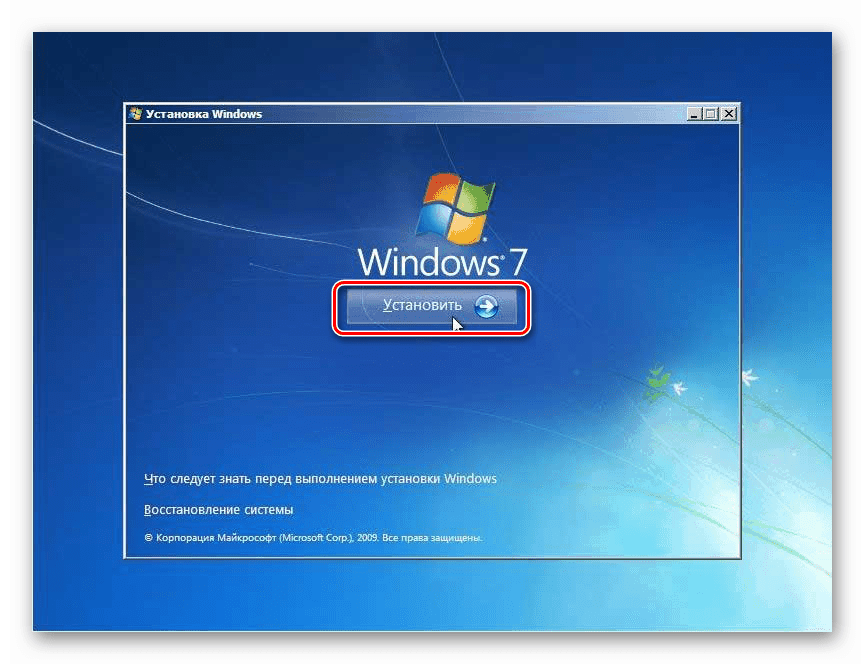
Више детаља: Како инсталирати Виндовс 7 са флеш диска
Корак 5: Инсталирајте управљачке програме
Подразумевано, Виндовс 7 дистрибуције немају управљачке програме за УСБ портове верзије 3.0 и, евентуално, за друге уређаје, тако да ће након покретања система морати да се учитају и инсталирају из ресурса профила, веб локације произвођача (ако је то лаптоп) или користите специјални софтвер. Исто важи и за софтвер за нови "хардвер", на пример, чипсетове.
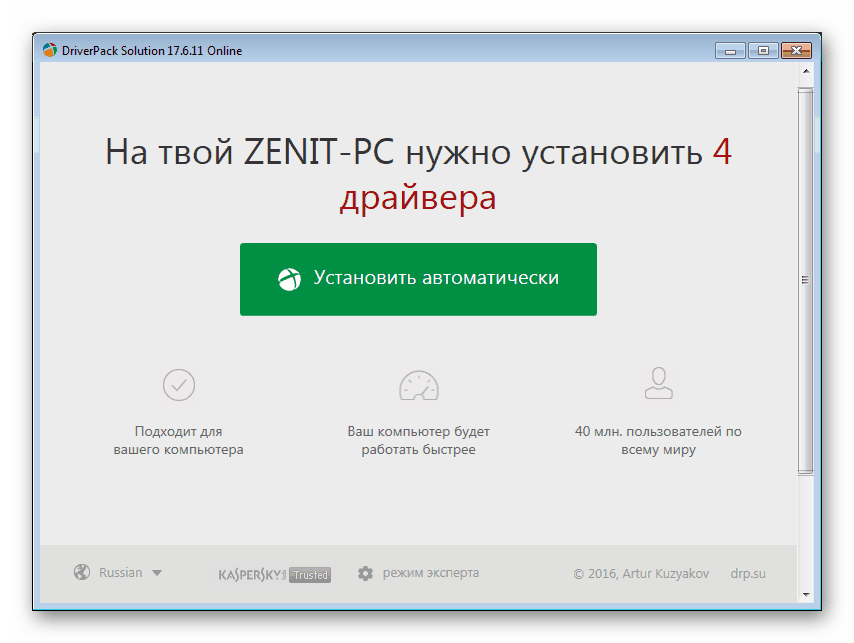
Више детаља:
Како ажурирати управљачке програме
Потражите управљачке програме по ИД-у уређаја
Решавање проблема са УСБ-ом након инсталације оперативног система Виндовс 7
Закључак
Смислили смо како да инсталирамо на рачунару "седам" уместо Виндовса 10. Да би се избегли могући проблеми након завршетка процеса у виду неоперабилности мрежних адаптера или портова, боље је увек држати флеш диск са актуелним пакетом управљачког програма при руци, на пример, Снаппи дривер инсталлер . Имајте на уму да је потребна "СДИ Фулл" оффлине слика јер је немогуће повезати се на Интернет.